Maak een mobiele hotspot; Wijzig hotspotnaam & wachtwoord in Windows 10

Windows 10 maakt het gemakkelijk voor u om dit te doen maak een mobiele hotspot, en het Mobile Hotspot-naam & hotspot-wachtwoord wijzigen ook, gemakkelijk via de instellingen. We hebben al gezien hoe u Internet-verbinding delen inschakelt en een WiFi-hotspot maakt in Windows 10/8/7 met behulp van de netsh wlan utility, opdrachtprompt en Wireless Hosted Network, en we hebben ook een heleboel gratis gezien WiFi Hotspot-makersoftware zoals de Baidu Wi-Fi Hotspot-app, Connectify, Virtual Router Manager, MyPublicWiFi, Bzeek, WiFi Hotspot Creator, MyPublicWiFi, mSpot, enz. om een WiFi-hotspot te maken. Laten we nu eens kijken hoe we dit kunnen doen via de app Windows 10-instellingen.
Maak een mobiele hotspot in Windows 10
Open het menu Start en klik op het pictogram Instellingen om het venster Windows 10-instellingen te openen. Klik nu op Netwerk- en internetinstellingen en selecteer vervolgens vanaf de linkerkant Mobiele hotspot.
Als u een WiFi- of een mobiele hotspot wilt maken, sluit u uw pc aan op een WiFi-netwerk of Ethernet en schakelt u vervolgens de schakelaar in Deel mijn internetverbinding met andere apparaten instellen op de Op positie.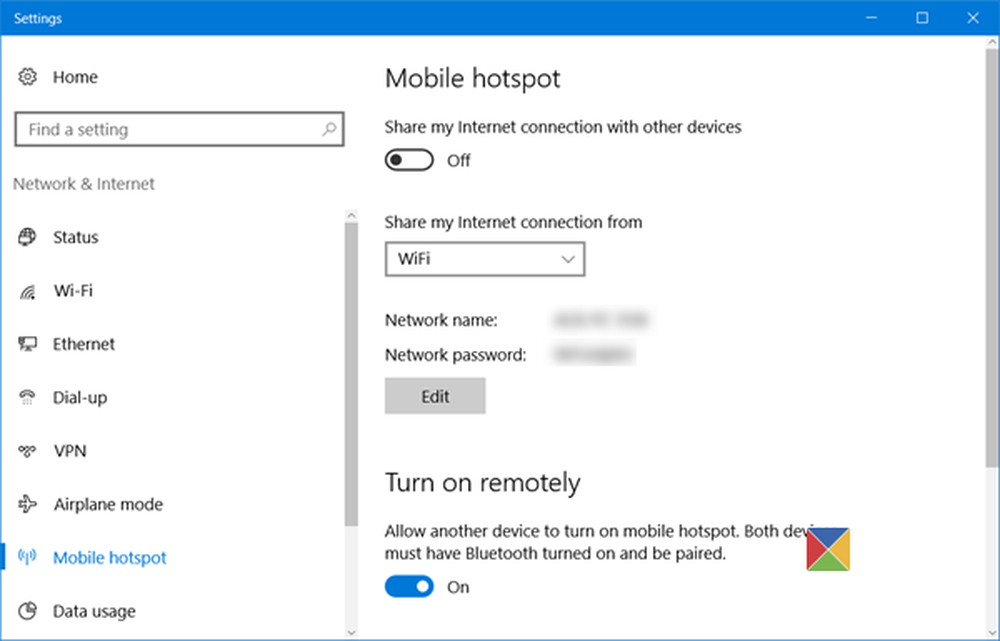
In het vervolgkeuzemenu kunt u WiFi, Ethernet of Cellulaire gegevensverbinding selecteren.
U ziet hieronder ook de netwerknaam en het netwerkwachtwoord, die u kunt delen met de anderen.
Wijzig hotspotnaam & wachtwoord in Windows 10
Als u wilt, kunt u het hotspotnaam en hotspot-wachtwoord wijzigen.
Om dit te doen, klik op de Bewerk om het volgende paneel te openen.

hier kun je de veranderen Netwerknaam en de Netwerk wachtwoord - die minstens 8 tekens moet bevatten. Nadat u de wijzigingen hebt aangebracht, klikt u op Opslaan.
Met de instellingen kunt u ook een ander apparaat de mobiele hotspot laten inschakelen, maar hiervoor moeten beide apparaten Bluetooth ingeschakeld hebben en moeten ze worden gepaard.



